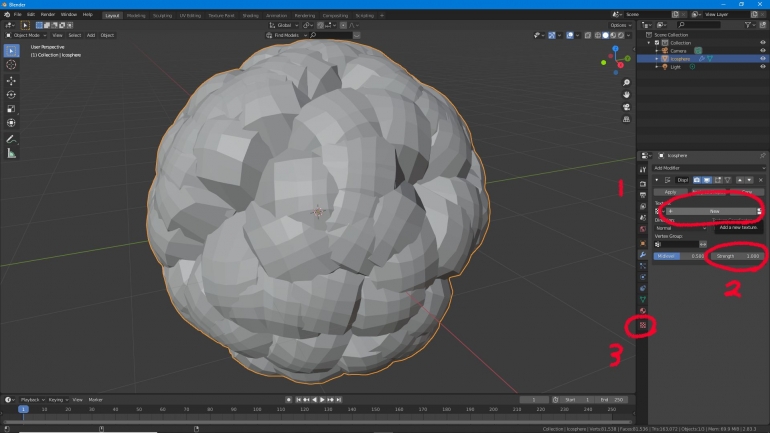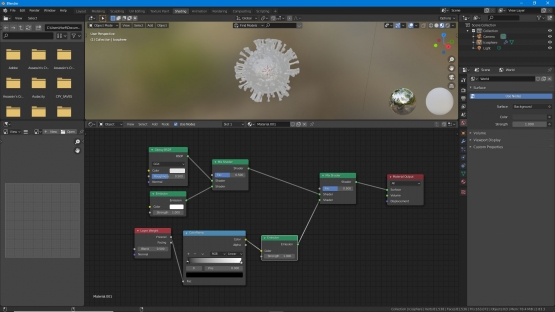
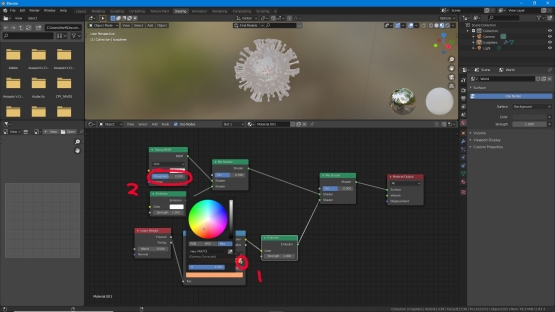
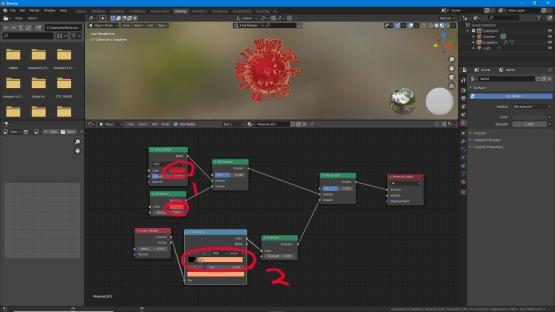
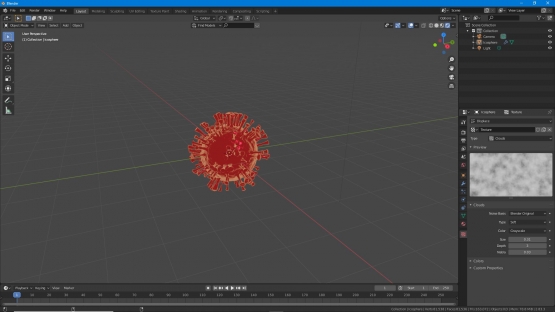
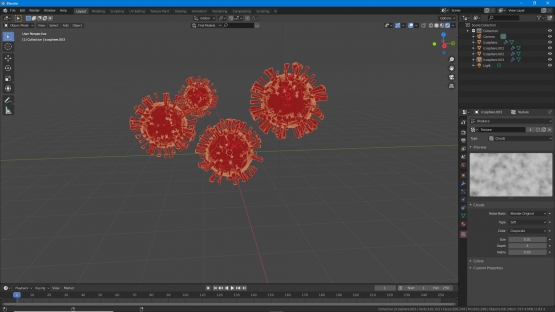
Caranya yaitu pertama kalian buka menu view yang berada di antara menu Mode dan menu Select, nah didalam menu view terdapat menu lagi yaitu Navigation, kalian pilih yang itu lalu ada lagi yang namanya Walk Navigation, dengan Walk Navigation kalian bisa menggerakkan camera dan navigasi biasa dengan menggunakan WASD untuk maju mundur kanan kiri, E untuk keatas, Q untuk kebawah, dan gerakkan mouse untuk mengubah pandangan yang ingin dilihat, mirip dengan spectator mode yang biasa digunakan dalam video game. Kalau saya sendiri Shortcut untuk Walk Navigation adalah Shift+F, boleh ditiru boleh disesuaikan senyamannya kalian
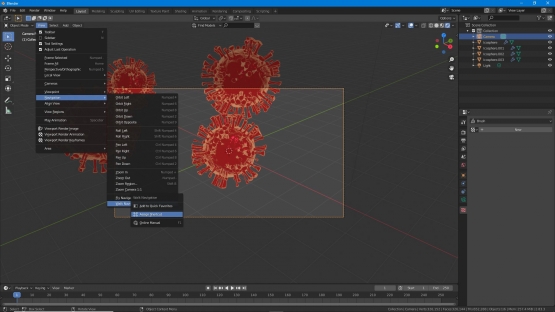
Eevee untuk mengejar waktu agar render semakin lebih cepat, dan cycles yang mengejar photorealism yang biasanya memakan waktu lama dalam rendering dan memerlukan hardware yang kuat, kali ini kita memakai Eevee saja karena perbedaan antara kedua belum terlalu terlihat dalam model kita kali ini. Untuk outputnya bisa kalian lihat di output properties.
Disitu ada resolution X dan Y yang bisa kalian ubah ubah tergantung resolusi yang kalian inginkan jika kalian ingin resolusi 1080p maka Resolution X kalian ubah ke 1920px (px=pixel) dan Y nya kalian ubah ke 1080px, dengan begitu kalian akan mendapatkan gambar 1080p dengan rotasi landscape. Jika kalian ingin rotasinya portrait maka tinggal dibalik saja nilai X dan Y nya.
Disitu ada juga settingan tentang dimana hasil render kalian akan disimpan dan format apa yang ingin kalian ingin, jika ingin mengubah tempat dimana hasil render ditempatkan kalian klik logo files dan pilih dimana kalian ingin menyimpannya.
Lalu ada file format dimana kalian bisa memilih format apa yang ingin kalian gunakan bisa JPEG, PNG, dan lain lain.